- Grabador de pantalla
- Grabadora de Video Mac
- Grabadora de video de Windows
- Grabadora de audio Mac
- Grabadora de audio de Windows
- Grabadora de cámara web
- Grabador de juegos
- Grabadora de reuniones
- Messenger Call Recorder
- Grabadora skype
- Grabador de curso
- Grabadora de presentaciones
- Grabadora de cromo
- Grabadora Firefox
- Captura de pantalla en Windows
- Captura de pantalla en Mac
Guía competente para grabar audio en iPhone sin esfuerzo
 Publicado por Lisa ou / 21 de noviembre de 2023 16:00
Publicado por Lisa ou / 21 de noviembre de 2023 16:00Grabar audio en un iPhone es un procedimiento básico que la mayoría de los usuarios conocen. Pero si eres nuevo en los dispositivos iOS, es posible que la grabación te resulte confusa, especialmente porque la grabadora incorporada difiere de otros sistemas operativos de los que puedas provenir. Por lo tanto, debes aprender a navegar en tu iPhone, lo que podría ser necesario en diversas situaciones. Por ejemplo, te gustó una canción aleatoria que de repente sonó en un lugar donde te encuentras. Si quieres saber su título, puedes grabar fácilmente el audio con tu iPhone y buscarlo una vez que estés en casa.
Por tanto, aprender a grabar audio en un iPhone es muy ventajoso, no sólo en esa situación sino también para fines profesionales. Puede documentar conferencias en el aula, instrucciones de audio, notas personales y más utilizando técnicas de grabación. Para hacer eso, continúe con el contenido de este artículo para descubrir los métodos competentes para grabar audio en su iPhone.
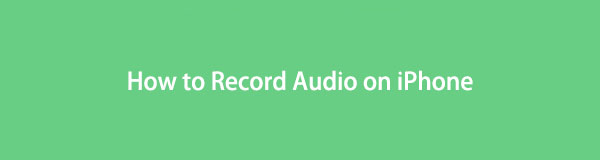

Lista de Guías
Parte 1. Cómo grabar audio en iPhone a través de la aplicación Voice Memos
Si la mayoría de los dispositivos Android tienen una aplicación de Grabadora de Voz, un iPhone tiene Notas de Voz para grabaciones de audio. Es una de las aplicaciones preinstaladas en los dispositivos Apple, por lo que ya no es necesario descargarla ni instalarla desde la App Store para obtenerla en su iPhone. Tampoco requiere iniciar sesión; por lo tanto, puedes simplemente abrir la aplicación y comenzar la grabación de audio sin dificultad.
Otra ventaja de la aplicación Notas de voz es que tiene una sección Eliminados recientemente. Por lo tanto, si elimina accidentalmente una grabación de audio, puede recuperarla fácilmente accediendo a Eliminar recientemente. Además, no muestra anuncios en la pantalla que puedan distraerte mientras grabas.
Tenga en cuenta el proceso manejable a continuación para comprender cómo grabar solo audio en iPhone usando la aplicación Notas de voz:
Paso 1Busque el ícono de Notas de voz en la pantalla de inicio de su iPhone y luego tóquelo para iniciar su interfaz. El icono del círculo rojo te saludará inmediatamente en la parte inferior. Haz clic en él para comenzar a grabar el audio que deseas guardar.
Paso 2Luego, su iPhone grabará los sonidos que su micrófono capte cerca, así que asegúrese de que el audio que desea grabar esté a corta distancia. Después de unos momentos, cuando haya terminado, seleccione el cuadrado rojo dentro del círculo en la parte inferior para detener la grabación.
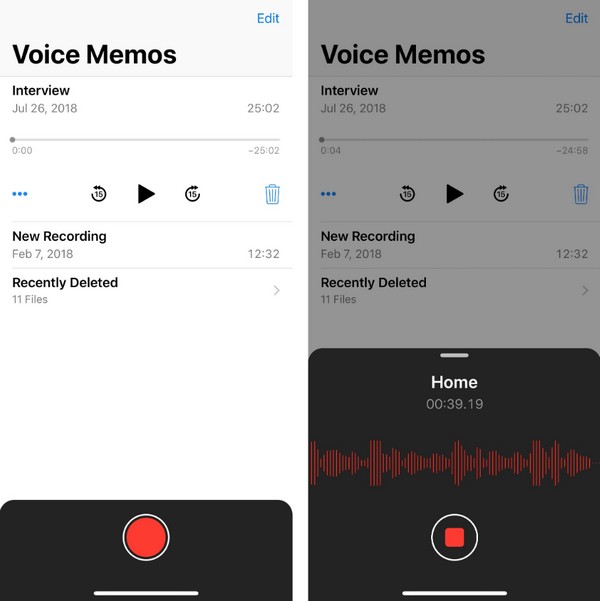
Sin embargo, algunos usuarios se quejan de que hay ocasiones en las que encuentran errores y fallos al utilizar la herramienta. Por lo tanto, espere que esto afecte ocasionalmente su experiencia de grabación de audio, pero si está de acuerdo, la aplicación Notas de voz será buena para usted.
Parte 2. Cómo grabar audio en iPhone con FoneLab Screen Recorder
FoneLab Screen Recorder, por otro lado, se encuentra entre los mejores grabadores que puedes encontrar mientras navegas por la web. Este programa proporciona casi cualquier tipo de grabación que desee, incluido Phone Recorder. Pero a diferencia de otras grabadoras básicas, tiene funciones útiles para mejorar su grabación de audio, incluida la cancelación de ruido del micrófono y funciones de mejora. Al habilitar estas opciones, su audio eliminará automáticamente los ruidos innecesarios en su entorno mientras el proceso de grabación está en curso.
FoneLab Screen Recorder le permite capturar videos, audio, tutoriales en línea, etc. en Windows / Mac, y puede personalizar fácilmente el tamaño, editar el video o audio, y más.
- Grabe video, audio, cámara web y tome capturas de pantalla en Windows / Mac.
- Vista previa de datos antes de guardar.
- Es seguro y fácil de usar.
Utilice el cómodo procedimiento que se muestra a continuación como modelo para experimentar la mejor manera de grabar audio en iPhone con FoneLab Screen Recorder:
Paso 1Ingrese al Descargar gratis en la página web de FoneLab Screen Recorder para instalar el instalador en su computadora. A continuación, abra y permita que se descarguen los componentes esenciales mientras se realiza la instalación para que pueda iniciar la grabadora una vez finalizada.
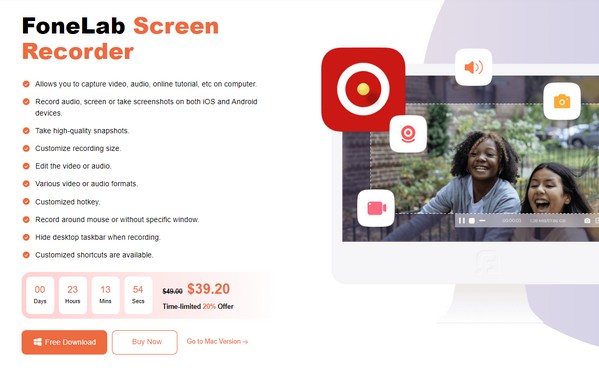
Paso 2En la interfaz inicial, enfóquese en el cuadro más a la izquierda y seleccione el pequeño cuadro Teléfono que se encuentra dentro para abrir la función. Luego, elige el Grabadora de iOS opción a la izquierda como su tipo de dispositivo. Cuando se materialicen las instrucciones para la conexión del dispositivo, asegúrese de que su iPhone y su computadora estén conectados a la misma WLAN antes de continuar con las siguientes instrucciones.
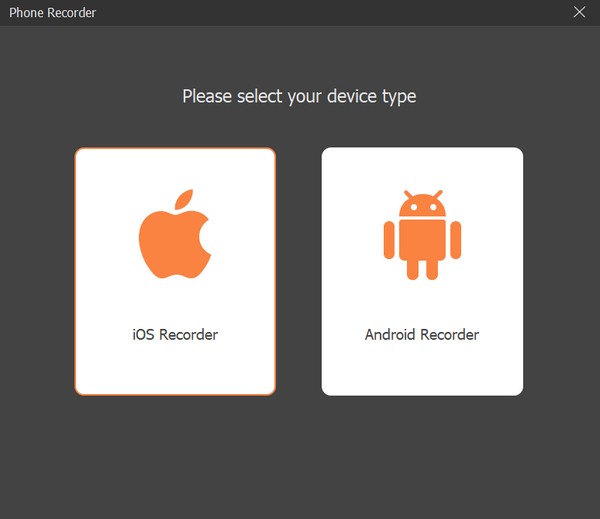
Paso 3Para conectarse, abra el pantalla de reflejo sección en su iPhone y seleccione la FoneLab Screen Recorder. Una vez que se muestre la pantalla del iPhone en la computadora, haga clic en el Barra de contenido de grabación en la sección inferior de la interfaz. Luego, verifique el Speaker opción y desmarque la Pantalla para configurar la grabación de audio. Finalmente, golpea el Record .
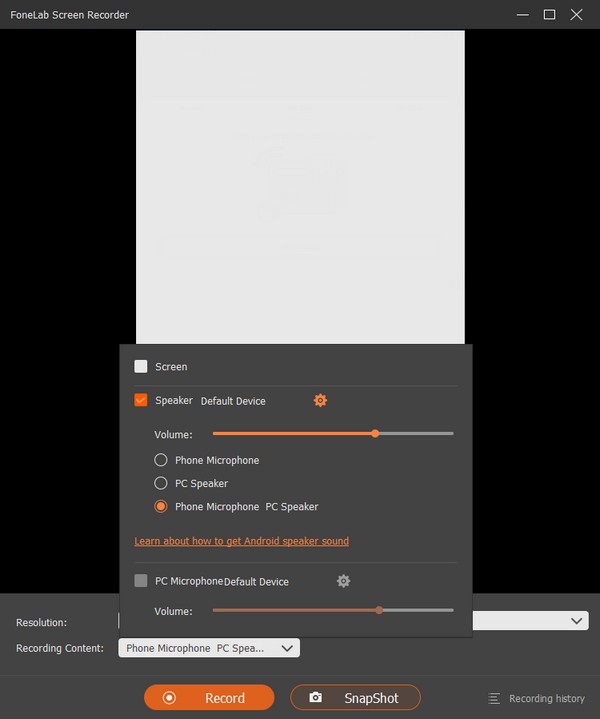
FoneLab Screen Recorder le permite capturar videos, audio, tutoriales en línea, etc. en Windows / Mac, y puede personalizar fácilmente el tamaño, editar el video o audio, y más.
- Grabe video, audio, cámara web y tome capturas de pantalla en Windows / Mac.
- Vista previa de datos antes de guardar.
- Es seguro y fácil de usar.
Parte 3. Cómo grabar audio en iPhone a través de una aplicación de terceros
En cuanto a las aplicaciones de terceros, la aplicación Voice Record Pro es la que puedes instalar para grabar audio en tu iPhone. Está disponible en la App Store y puedes obtenerlo en tu iPhone de forma gratuita. Además de grabar, también tiene funciones adicionales para editar, como ecualizador, reverberación, ecos, etc. Sin embargo, los anuncios pueden interrumpirte con frecuencia ya que solo es una versión gratuita.
Siga las tranquilas instrucciones a continuación para dominar cómo grabar audio solo en iPhone a través de una aplicación de terceros:
Paso 1Toque en el Aplicación de la tienda de aplicaciones en la pantalla de inicio para ver las aplicaciones disponibles. Desde allí, busque el Voice Record Pro y pulsa el Recibe para instalarlo en tu iPhone. Luego, ejecute la grabadora para ver el REC en la parte inferior de la pantalla.
Paso 2Toque el botón y la aplicación comenzará a grabar los sonidos o el audio cercano, pero a diferencia del método anterior, no tiene función de cancelación de ruido. Cuando termines, toca el botón con un ícono cuadrado dentro para detener y guardar la grabación.
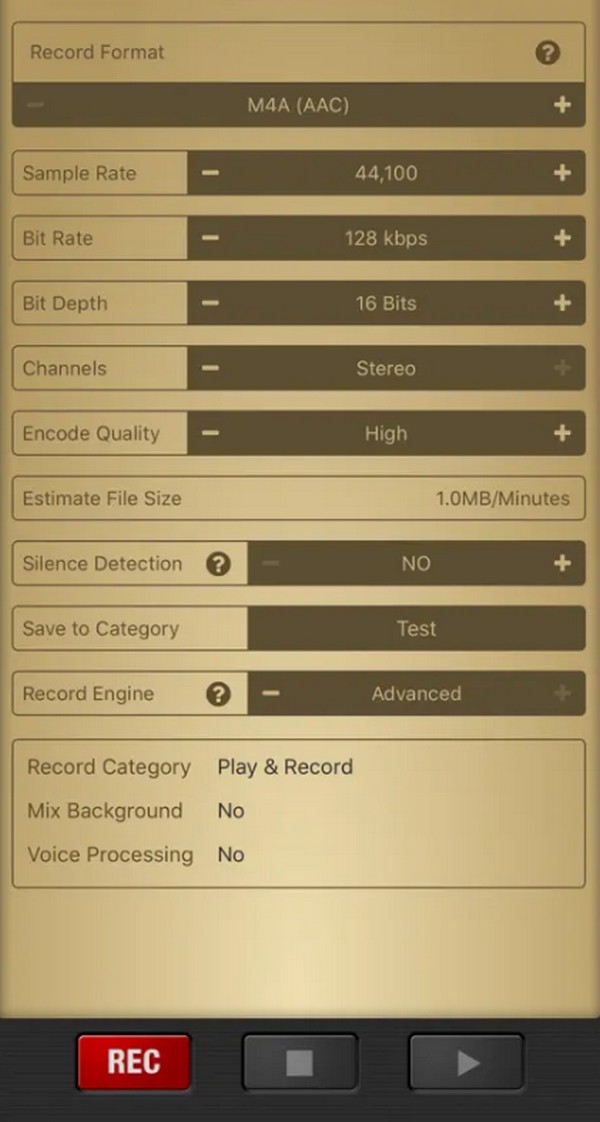
Instalar una aplicación de terceros también es una buena opción para grabar un vídeo en la pantalla de tu iPhone. Varios grabadores de pantalla están disponibles en la App Store y otros sitios en línea, pero se recomienda usar una aplicación en la App Store porque es más segura. Pero si prefiere una grabadora en la web, asegúrese de que sea segura, ya que podría contener virus y malware si algo sale mal.
FoneLab Screen Recorder le permite capturar videos, audio, tutoriales en línea, etc. en Windows / Mac, y puede personalizar fácilmente el tamaño, editar el video o audio, y más.
- Grabe video, audio, cámara web y tome capturas de pantalla en Windows / Mac.
- Vista previa de datos antes de guardar.
- Es seguro y fácil de usar.
Parte 4. Preguntas frecuentes sobre cómo grabar audio en iPhone
1. ¿Cuánto tiempo puede grabar audio un iPhone?
Generalmente, grabar audio en un iPhone no tiene limitaciones porque la mayoría de los métodos de grabación tampoco tienen restricciones en cuanto a la duración de la grabación. Por lo tanto, puedes grabar audio todo el tiempo que quieras, pero también debes tener suficiente espacio para continuar. Normalmente, la grabación sólo se detiene automáticamente una vez que ya no tienes almacenamiento disponible en el dispositivo, por lo que depende del espacio de tu iPhone durante cuánto tiempo puedes grabar audio.
2. ¿Puedo grabar audio en mi iPhone con notas de voz durante una llamada?
Desafortunadamente, no puedes. No podrás golpear el Record en la aplicación Notas de voz mientras hay una llamada en curso. Además, tampoco admite la grabación de sonido del sistema, por lo que no podrá captar claramente la conversación en la otra línea.
Gracias por su esfuerzo por comprender los métodos, las pautas y otra información escrita en este artículo. Puede esperar encontrar más publicaciones útiles como esta una vez que acceda al sitio oficial. FoneLab Screen Recorder .
